Android/iOS'ta WhatsApp Videosunda Ses Yokluğunu Düzeltmenin 6 Kolay Yolu
Instagram, Facebook, Snapchat ve WhatsApp gibi sosyal medya platformlarında resim ve video paylaşmaktan keyif alıyoruz. WhatsApp, şifreli mesajlaşmasıyla öne çıkıyor ve paylaşılan görsellerin ve videoların kalitesini diğerlerinden daha iyi koruyor. Ayrıca Instagram ve Facebook hikayelerine benzer şekilde Durum olarak bilinen hikayeler yayınlayabilirsiniz.
Popülerliğine rağmen bazı kullanıcılar aşağıdaki gibi sorunlarla karşılaşıyor: WhatsApp videolarında ses yok. Pek çok şey ses kaybına yol açabileceğinden bu sorunun kesin nedenini belirlemek zor olabilir. Merak etme! Kılavuzumuz bunun neden olduğunu araştırıyor ve hem Android hem de iOS için çözümler sunuyor.
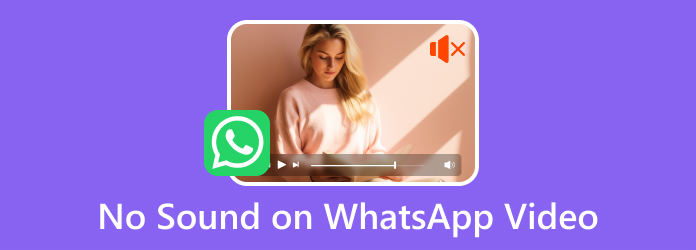
Bölüm 1. Whatsapp Video Android'de Ses Yok Nasıl Onarılır
WhatsApp videonuzda ses çalışmıyorsa, WhatsApp Durumunuzu yüklerken varsayılan ayarlarınızı değiştirmiş olabilirsiniz ve bu da genellikle bu soruna neden oluyor olabilir. Android'inizde sorunu çözmek için aşağıdaki adımları deneyin:
1. Cihazınızın Sesini Kontrol Edin
WhatsApp Durumunuzdan veya diğer videolarınızdan ses gelmediğinde yapmanız gereken ilk şey ses seviyelerini kontrol etmektir. Duyabildiğinizden emin olmak için ses seviyesini artırın.
1. AdımBasın hacim Up düğme. Ses seviyesi ayarları görünecektir; tıkla Ayarlar aşağıdaki düğmeye basın. Sesin WhatsApp'ınızda çalışıp çalışmadığını kontrol etmek için tüm ses seviyelerini maksimuma ayarlayın.
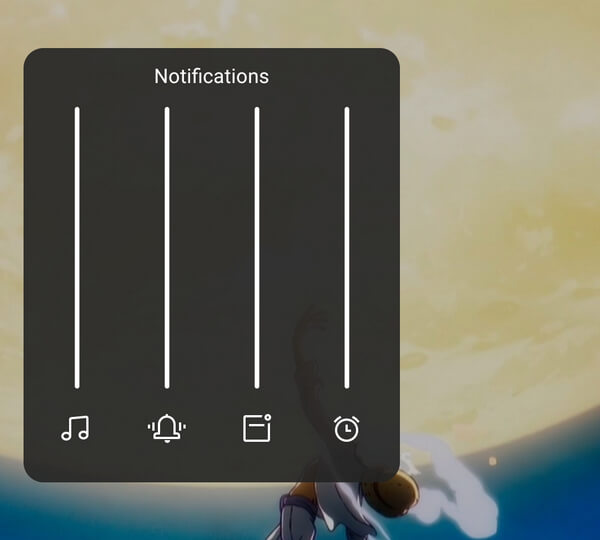
2. Durumunuzu Yüklerken Ses düğmesini kontrol edin
Videoları WhatsApp durumunuza yüklerken, yukarıdaki ses düğmesi videonun sesli mi yoksa sessiz mi olduğunu gösterir. Yanlışlıkla düğmeye dokunarak videonuzun sesini kapatmış olabilirsiniz.
1. Adımaçık WhatsApp Seçin ve Güncellemeler seçenek. Ardından, Profil Durum eklemek için düğmesine basın.
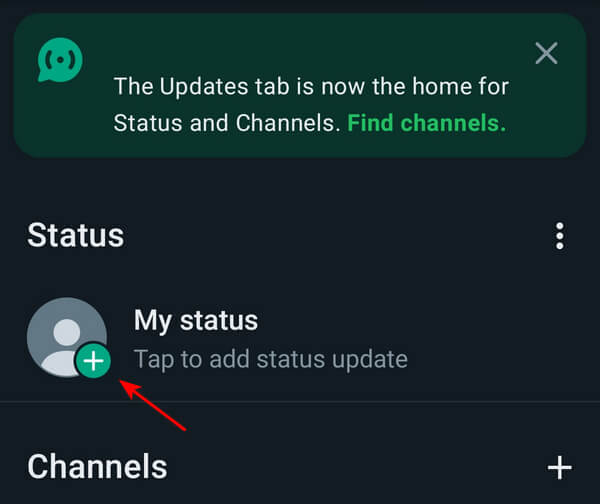
2. AdımDokunun hacim sessize alınmışsa düğmesine basın.
3. WhatsApp'ı yeniden başlatın
WhatsApp'ı yeniden başlatmak, uygulamayı yeniler ve geçici aksaklıkları ortadan kaldırabilir, böylece WhatsApp videolarının sessiz oynatılması gibi sorunlar potansiyel olarak çözülebilir.
1. AdımTıkla Hamburger telefonunuzun gezginindeki menüye gidin, WhatsApp kartını bulun, uygulamayı kapatmak için yukarı kaydırın ve yeniden açın.
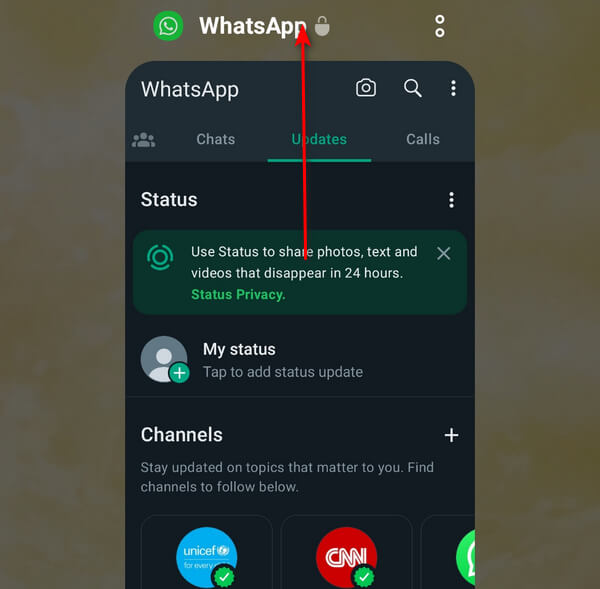
4. GIF olup olmadığını kontrol edin
Yükleme yaparken Video yerine GIF seçmiş olabilirsiniz. GIF'ler hareketli fotoğraflara benzer ancak genellikle ses içermez. Bunu düzeltmek için yüklemeden önce video düğmesini açtığınızdan emin olun. GIF olarak ayarlanırsa videonun sesi otomatik olarak kapatılır.
1. Adımaçık WhatsApp ve üzerine tıklayın Güncellemeler. Tıkla Video Sağ üstteki düğme.
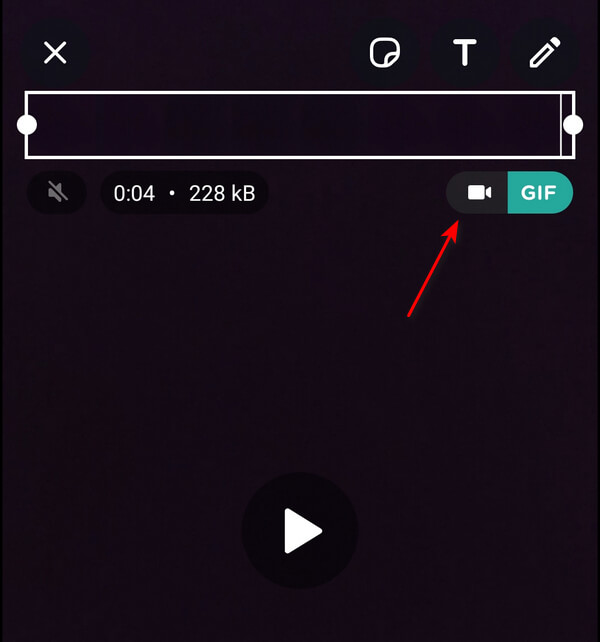
5. WhatsApp'ı güncelleyin
Videolarınızda hâlâ ses duymuyorsanız güncellemeler için Android Play Store'u kontrol edin. Android cihazınızdaki WhatsApp'ın mevcut sürümü, Video Durumu yükleme özelliğiyle ilgili zorluklar yaşıyor olabilir.
1. Adımaçık Google Play Store ve tıklayın Profil buton. Ardından, seçin Uygulamaları ve Cihazı Yönetin.
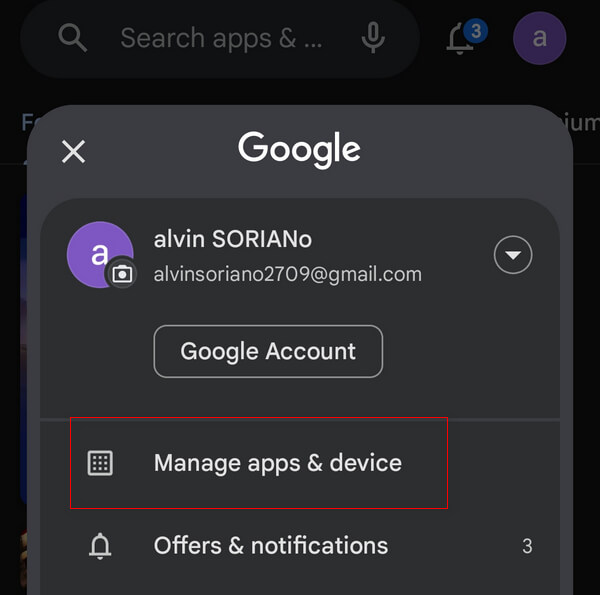
2. AdımTıklayın Güncellemeler mevcut WhatsApp'ınız için yeni güncellemeler olup olmadığını kontrol etmek için.
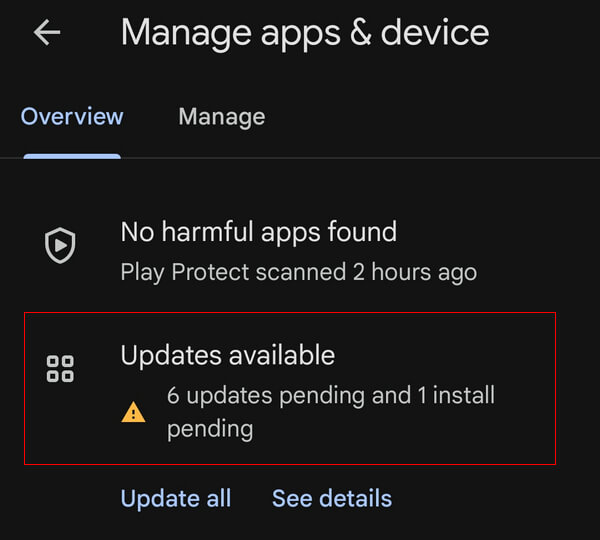
Bölüm 2. WhatsApp Video iPhone'da Sesi Onarın
Birinin video durumunu görmeye çalışırken hiçbir ses duymamak hayal kırıklığı yaratabilir ve cihazınızda bir sorun olup olmadığını sorgulamanıza yol açabilir. Bu bölümde size iPhone'unuzda bu sorunu nasıl çözeceğinizi göstereceğiz.
1. Cihazınızın Sesini Kontrol Edin
Cebinizde veya başka bir yerde istemeden iPhone'unuzun sesini kısmış olabilirsiniz. Ses gelmediğinde yaygın çözüm, cihazın ses seviyesini arttırmaktır.
1. AdımAçılış WhatsApp, tıklamak Güncellemeler ve arkadaşlarınızın veya kendinizin durumunu seçin.
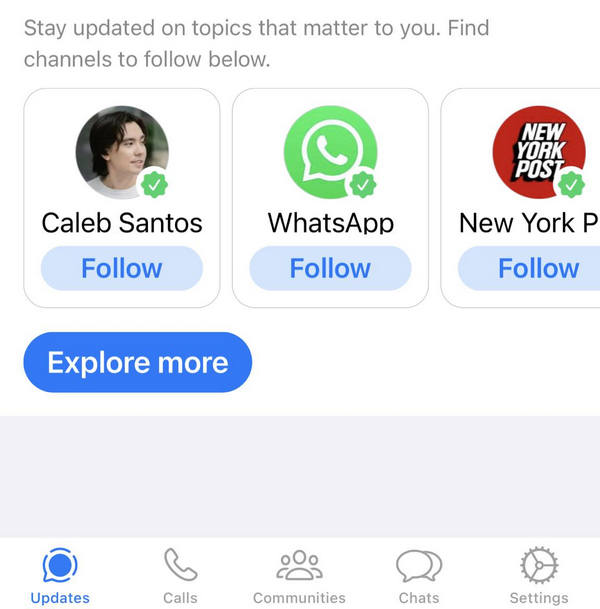
2. AdımBasın hacim Up düğme; Yukarıdaki, WhatsApp'ınızın ses seviyelerini gösteren ses seviyesi düğmesini görmelisiniz.
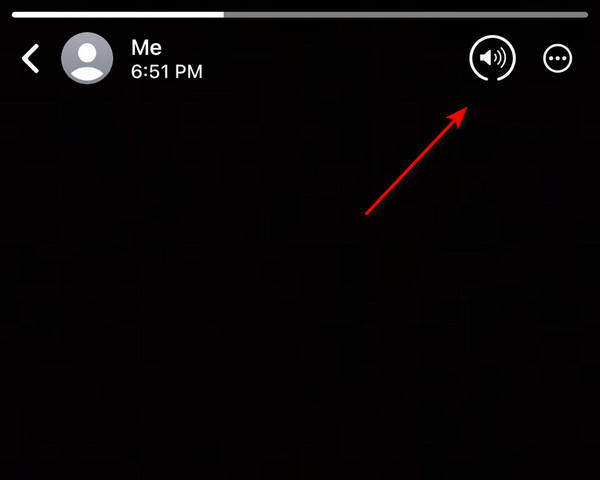
2. Yükleme Sırasında Durum Sesinin Etkin Olduğundan Emin Olun
WhatsApp'ta durumunuzu paylaşırken ekranınızın sol üst kısmında bir ses düğmesi görünür. Yanlışlıkla ona dokunarak videonuzun sesini kapatmış olabilirsiniz.
1. Adımaçık WhatsApp ve üzerine tıklayın Güncellemeler. Ardından durum panelinizde + düğmesine basın.
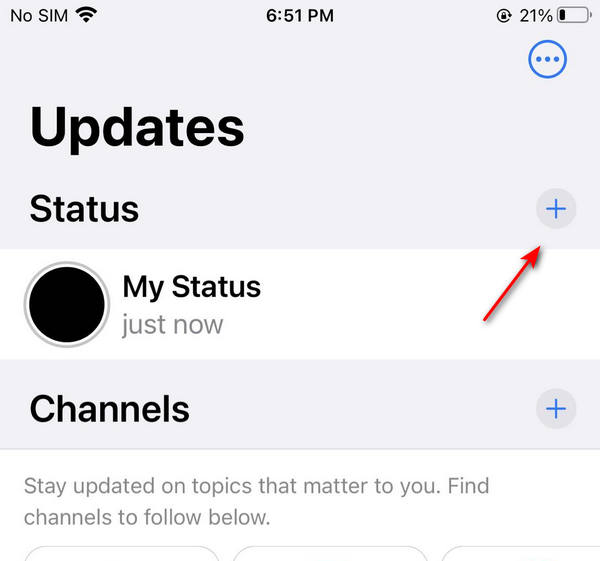
2. AdımSol üstteki ses düğmesinin sessizde olup olmadığını kontrol edin. Sesi kapalıysa, hacim Sesi açmak için düğmesine basın.
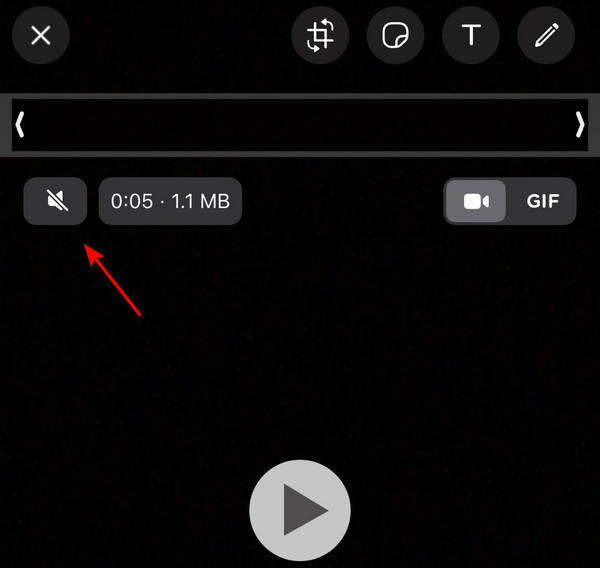
3. GIF olup olmadığını kontrol edin
Yükleme yaparken Video yerine GIF seçmiş olabilirsiniz. GIF'ler hareketli resimler gibidir ancak genellikle ses içermez. Bu sorunu çözmek için yüklemeden önce Video düğmesini açıp açmadığınızı kontrol edin.
1. AdımWhatsApp’ınızı açın ve tıklayın Güncellemeler. Tıkla Video Sağ üstteki düğme.
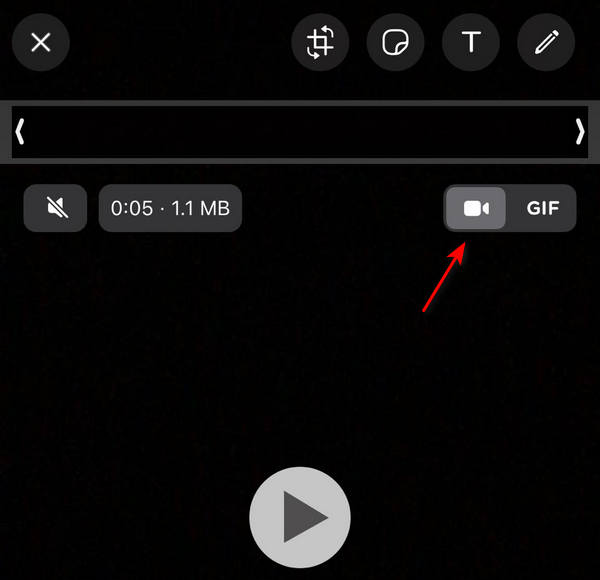
4. WhatsApp'ı yeniden başlatın
WhatsApp, iPhone'unuzun arka planında uzun bir süredir çalışıyorsa, uygulamayı zorla kapatıp yeniden başlatmanızı öneririz. Bu, WhatsApp videosunda ses yok sorunu da dahil olmak üzere gizli sorunları çözebilir.
1. AdımCihazınıza iki kez dokunun Ana Sayfa düğmesine basın, WhatsApp kartını bulun, uygulamayı kapatmak için yukarı kaydırın ve yeniden açın.
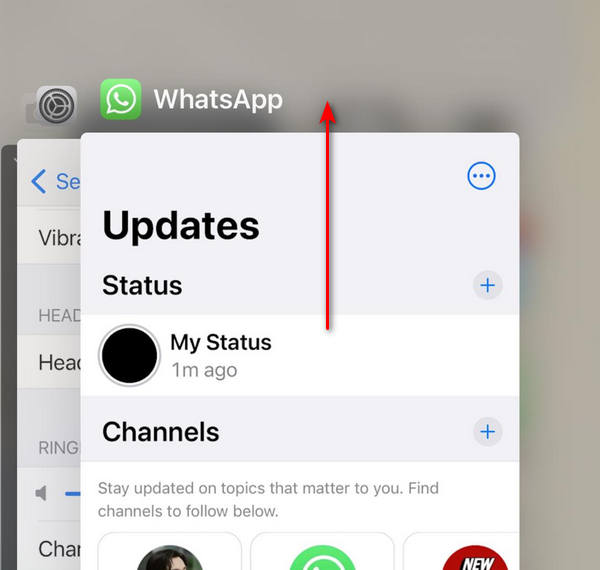
5. WhatsApp'ı güncelleyin
Videolarınızda sesi hâlâ duyamıyorsanız iOS App Store'daki güncellemeleri kontrol edin. iPhone'unuzdaki WhatsApp'ın mevcut sürümünde Video Durumu yükleme özelliğini etkileyen sorunlar olabilir.
1. AdımAçın App Store, tıklayın Profil düğmesine basın ve WhatsApp'taki güncellemeleri kontrol etmek için aşağı kaydırın.
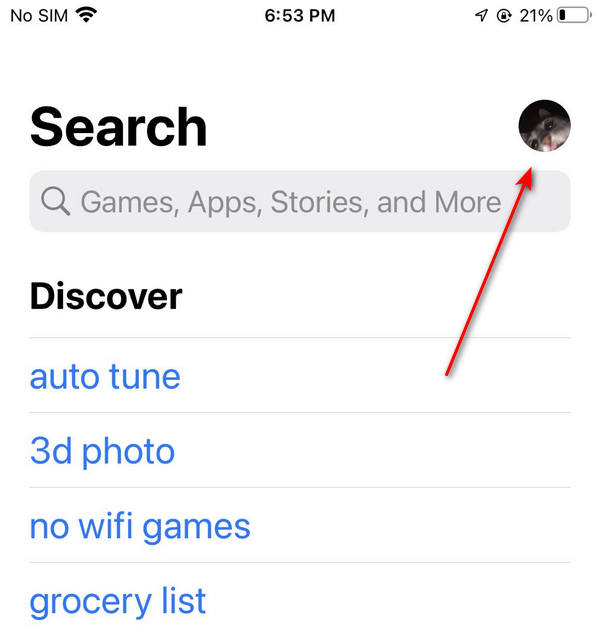
Bölüm 3. Tipard FixMP4 Kullanarak Hasarlı Whatsapp Videosunu Onarın
Yukarıdaki adımlar sorunu çözmezse sorun videoyla ilgili olabilir. Dosya bozulmuş veya hasar görmüş olabilir, bu da ses kaybına neden olabilir veya videoda ses olmayabilir. Bu sorunu çözmek için bir medya onarım aracı kullanmayı düşünün. Aşağıdaki uygulamayı deneyebilirsiniz.
Tipard FixMP4 lider bir medya onarım aracı olarak öne çıkıyor. Sorun videodaysa sorunu düzeltmek için bu programı kullanabilirsiniz. Özellikle video referansı doğru olduğunda %99'a varan yüksek başarı oranıyla bilinen bu program, referansınızı düzeltme ihtiyacını ortadan kaldırır çünkü program onu hâlâ onarabilir. Burada bitmiyor; Bu çok yönlü araç MP4, MOV, AVI ve 3GP formatlarını destekler ve videoları tüm çözünürlüklerde onarmanıza olanak tanır. Ek olarak program, düzeltilmiş videonuz için sesi kaydetmeden önce oynatmanıza olanak tanıyan bir önizleme işlevine sahiptir.
1. AdımUygulamayı edinmek için aşağıdaki ücretsiz indirme butonuna tıklayın. İndirilen dosyayı cihazınıza yüklemek için çift tıklayın ve ardından çalıştırın.
2. AdımVideoyu onarıma eklemek için + sol taraftaki düğmeye basın. Ayrıca referans videosunu uygulamanın sağ tarafına ekleyin. Dosya bulucu göründüğünde dosyayı seçebilirsiniz.
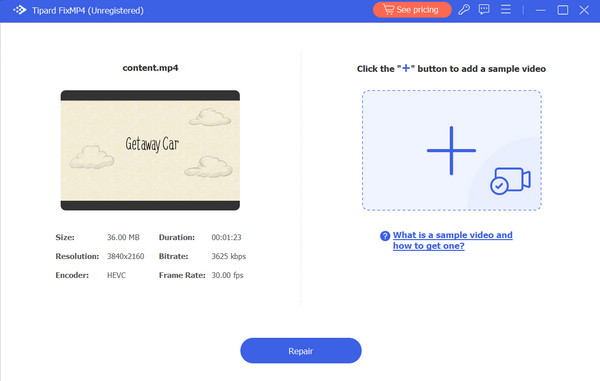
3. AdımVideoların hepsinin aynı codec'leri ve meta verileri kullandığından emin olun. Onayladıktan sonra Onarım Kaydetmeden önce videonuzun önizlemesini görmek için düğmesine basın.
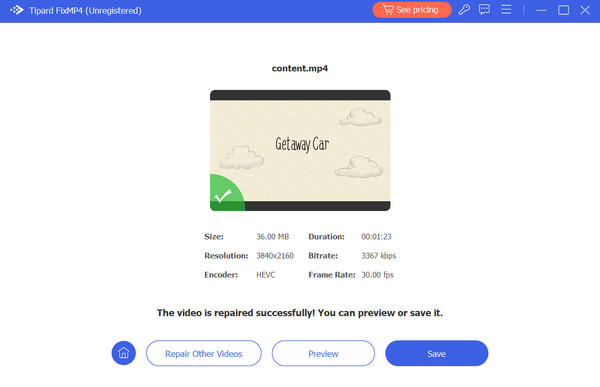
Genişletilmiş Okuma:
Bilgisayar ve Android'de WhatsApp İçin Video Nasıl Sıkıştırılır
İPad'de Whatsapp Nasıl Yüklenir ve Kurulur?
Bölüm 4. WhatsApp Videoları Hakkında SSS
WhatsApp videosunda neden ses yok?
Cihazınızın ses seviyesini kontrol edin; sessize alınmadığından emin olun. Ayrıca GIF'i videoyla karıştırmadığınızdan emin olun. Hem cihaz hem de WhatsApp sesi çalışıyorsa ancak videoda hâlâ sorunlar varsa sorun videonun kendisinde olabilir.
WhatsApp kaydımda neden ses yok?
Durumunuza bir video yüklerken yanlışlıkla videonun sesini kapatabilecek ses düğmesine dokunabilirsiniz.
WhatsApp görüntülü görüşmemin sesi neden yüksek değil?
Telefonunuzun sesinin kısılmadığından veya sessize alınmadığından emin olun. Hoparlör sesini artırın ve yeniden deneyin. Kulaklık kullanıyorsanız ses seviyesini cihazınızın ses ayarlarından veya kulaklık kaydırıcısından ayarlayın.
Sonuç
Umarım sorununu çözmüşsündür WhatsApp videosu sessiz oynatılıyor. Bu sorun nadir olmakla birlikte, bu yazıdaki 6 basit çözüm size çok zaman kazandıracaktır. Ayrıca gelecekte bozuk videolarla ilgili sorunlarla karşılaşırsanız Tipard FixMP4 gibi bir medya onarım aracı kullanmayı düşünün. Sessiz videoları hızla düzelten yararlı bir uygulamadır.







